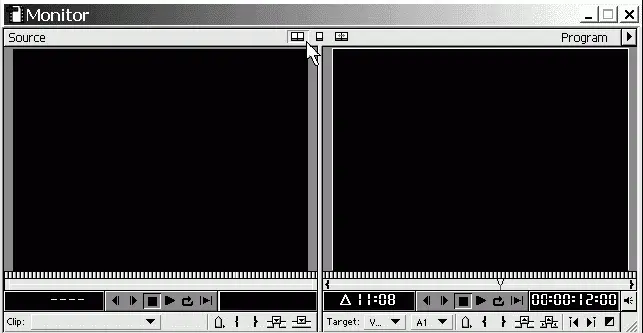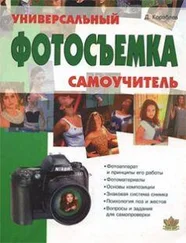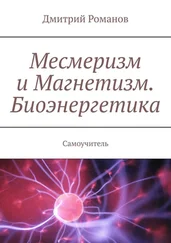♦ Timeline(Монтаж) – окно, в котором собственно и производится монтаж клипов относительно временной шкалы фильма.
Кроме того, имеются еще три типа окон:
♦ Clip(Клип) – разновидность области Source(Источник) окна Monitor(Монитор) для просмотра отдельных клипов;
♦ Audio Mixer(Аудиомикшер) – вспомогательное окно для визуального управления микшированием звука;
♦ Adobe Title Designer(Дизайнер титров) – окно для создания текстовых и графических титров.
К дополнительным средствам относят палитры — вспомогательные окна меньшего размера, имеющие более простой интерфейс и предназначенные, в основном, для добавления к фильму различных спецэффектов и для облегчения и ускорения работы в Premiere. В Adobe Premiere 6.5 имеется восемь палитр:
♦ Commands(Команды);
♦ Navigator(Навигатор);
♦ History(Журнал);
♦ Info(Информация);
♦ Transitions(Переходы);
♦ Video Effects(Видеоэффекты);
♦ Audio Effects(Аудиоэффекты);
♦ Effect Controls(Управление эффектом).
Если после запуска Premiere какого-либо окна или палитры нет на экране, его можно вызвать в любой момент выбором нужного пункта меню Window(Окно). Например, вызвать окно Monitor(Монитор) можно командой Window | Monitor(Окно | Монитор), а вызвать палитру Transitions(Переходы) – командой Window | Show Transitions(Окно | Показать переходы).
Замечание
Окно Project(Проект) всегда находится на экране, а окна Clip(Клип) и Adobe Title Designer(Дизайнер титров) в первый раз вызываются особым образом, т. е. не через меню Window(Окно) (см. разд. 1.3.3 и главу 6).
Окно Project(Проект) (рис. 1.26) служит для управления клипами, из которых вы монтируете фильм. Это, своего рода, библиотека клипов, куда вы сначала помещаете нужный файл с диска компьютера, а затем достаете его для вставки в фильм.

Рис. 1.26. Окно Project
Окно Project(Проект) состоит из перечисленных ниже основных областей.
♦ Preview Area(Область предварительного просмотра) – служит для предварительного просмотра выделенного в окне Project(Проект) клипа и его основных параметров. Находится в верхней части окна и включает в себя две подобласти:
• Thumbnail(Миниатюра) – маленькое изображение клипа с возможностью его воспроизведения и покадрового просмотра;
• Properties(Свойства) – список основных свойств клипа.
♦ Bin Area(Область корзин) – список корзин, или папок, в которые помещаются клипы (слева, в основной части окна).
♦ Clip Area(Область клипов) – список клипов, находящихся в открытой корзине (справа, в основной части окна).
♦ Toolbar(Панель инструментов) – кнопки, управляющие командами в окне Project(Проект) (примыкают к нижней границе окна Project(Проект)):
• Find(Найти) – осуществляет поиск клипов и корзин;
• New Bin(Создать корзину) – создает новую корзину;
• Create Item(Создать элемент) – создает новый специальный клип;
• Delete Selected Items(Удалить) – удаляет выделенные элементы (корзины или клипы) из проекта;
• Icon View(Значки) – включает представление клипов в окне в виде значков;
• Thumbnail View(Миниатюры) – включает представление клипов в окне в виде миниатюр;
• List View(Список) – включает представление клипов в окне в виде списка со свойствами клипов.
Один из элементов (клип или корзина) является выделенным. Его миниатюра изображается в области предварительного просмотра, а все действия, проводимые с помощью меню, панели инструментов или клавиатуры, относятся к выделенному элементу.
Окно Monitor(Монитор) (рис. 1.27 и 1.28) предназначено для просмотра кадров клипов или итогового фильма и управления этим просмотром и прослушиванием. Текущий кадр фильма, показываемый в окне Monitor(Монитор), соответствует положению линии редактирования в окне Timeline(Монтаж).

Рис. 1.27. Окно Monitorв режиме одинарного вида
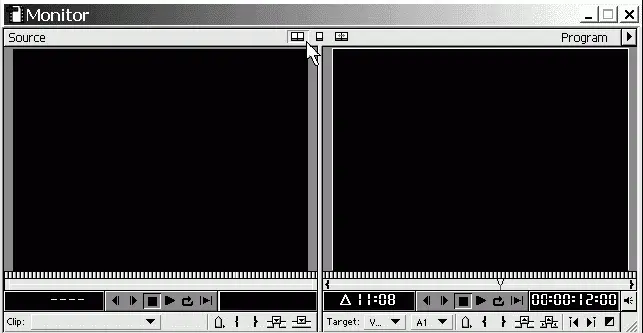
Рис. 1.28. Окно Monitorв режиме двойного вида
Читать дальше